Создание базы данных в окне проекта
База данных в Visual FoxPro – это совокупность таблиц, отношений между таблицами, индексов, триггеров и хранимых процедур.
Создание базы данных в Visual FoxPro осуществляется в интерактивном режиме с помощью конструктора базы данных, который позволяет:
- создавать и модифицировать таблицы, хранимые процедуры, представления данных;
- добавлять созданные ранее таблицы;
- определять для таблиц индексы;
- устанавливать отношения между таблицами, которые будут поддерживаться при создании форм и отчетов.
Описание структуры базы хранится в словаре базы данных, представляющем собой совокупность системных файлов.
База данных является частью проекта, поэтому ее целесообразно создавать в окне проекта. Для создания базы данных выполните следующие действия:
- Откройте созданный проект.
- Выберите в верхней части окна конструктора проектов вкладку Data (Данные). Курсор по умолчанию устанавливается в начале вкладки назначении Databases (Базы данных).
- Нажмите кнопку New (Новый) в окне проекта.
- В открывшемся диалоговом окне New Database (Новая база данных) нажмите кнопку New Database (Новая база данных).
- В поле ввода Enter database (Введите имя базы данных) появившегося на экране диалогового окна Create (Создать) задайте имя создаваемой базы данных, убедившись, что в поле Тип файла установлен тип сохраняемого файла Database (База данных), а в раскрывающемся списке Папка правильно указана папка, в которой вы хотите расположить создаваемую базу данных.
- Для сохранения созданной базы данных нажмите кнопку Сохранить. После этого откроется пустое окно базы данных Database Designer (Конструктор базы данных) (рис. 4.1). Используя панель инструментов Designer (Конструктор базы данных), команды меню Database (База данных) и контекстное меню, в окне конструктора базы данных вы можете создавать новые таблицы, модифицировать существующие, создавать для них индексы, устанавливать отношения между таблицами.
Замечание
Если панель инструментов Database Designer (Конструктор базы данных) невидна на экране, в меню View (Вид) выберите команду Toolbars (Панели инструментов). Открывается диалоговое окно Toolbars (Панель инструментов), в котором установите флажок Database Designer (Конструктор базы данных).
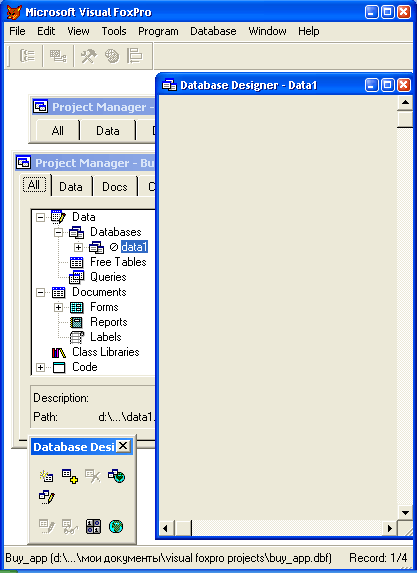
Рис. 4.1. Пустое окно конструктора базы данных
